发布时间:2025-10-31 16: 16: 00
品牌型号:联想 ThinkBook 15
系统:Windows 11
软件版本:Portraiture 4
在图像编辑领域如果能够拥有一款好用的磨皮插件,在修图时将会事半功倍,很多摄影师、修图师都想找一款有着其精准的算法与便捷的操作的得力工具。今天的文章就来给大家介绍智能磨皮插件有哪些,智能磨皮插件怎么用的相关内容。
一、智能磨皮插件有哪些
以下是三款常见的智能磨皮插件,大家可以根据自己的工作需求选择合适的插件。
1、Portraiture
Portraiture凭借精准的肤色识别技术和自然磨皮效果,成为人像修图领域的标杆工具。它支持Photoshop、Lightroom,能自动区分皮肤与毛发、眉眼等细节区域,在磨皮的同时保留皮肤纹理,避免“塑料感”。其预设功能覆盖日常修图、商业人像等多种场景,新手也能快速上手。
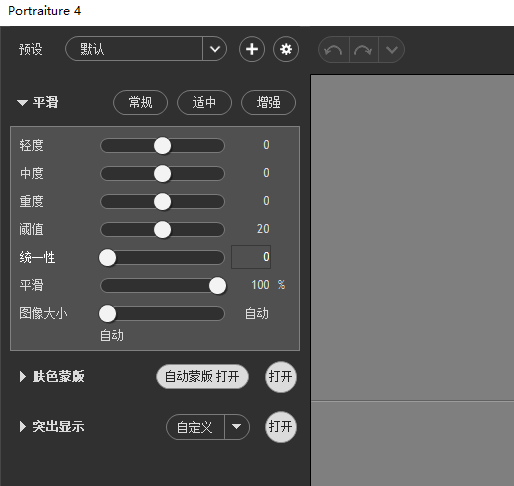
2、DR5(Dodge & Burn 5)
这款插件以“高低频磨皮”为核心,通过分离图像的颜色与细节图层,实现精准的光影调整。它更适合追求细腻质感的专业修图师,可手动控制磨皮范围和强度,尤其擅长处理逆光或光影复杂的人像,让皮肤在保留颗粒感的同时呈现通透效果。
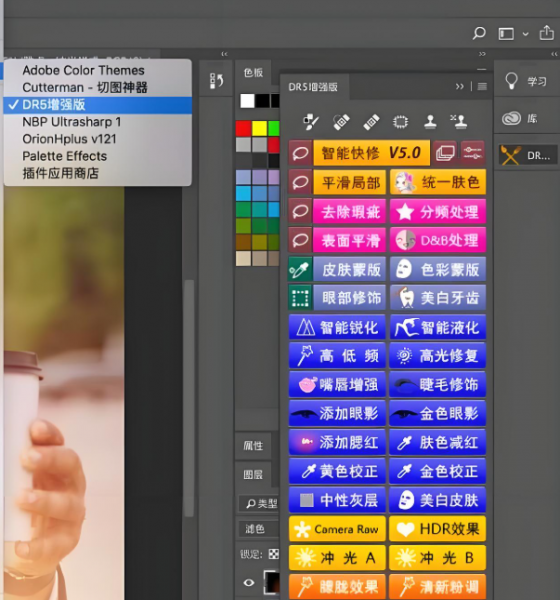
3、Topaz DeNoise AI
主打AI降噪与磨皮结合的插件,特别适合处理有噪点的照片。其智能算法能识别噪点与皮肤瑕疵,在去除杂色的同时进行平滑处理,适合风光人像或夜景人像修图。操作界面简洁,一键应用预设后微调参数即可出片。
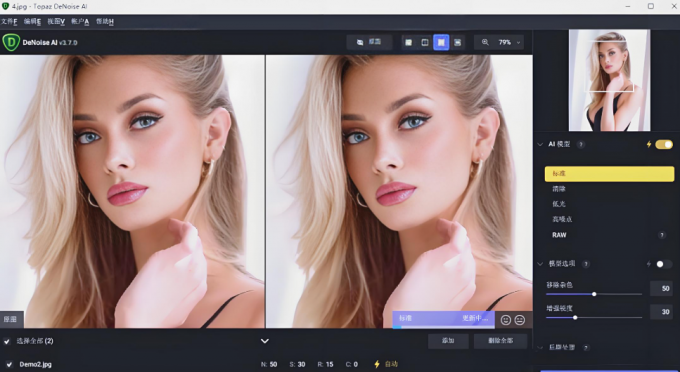
二、智能磨皮插件怎么用
下面就以Portraiture为例来看看智能磨皮插件怎么用。
1、Portraiture启动与图像导入
在PS中打开需要处理的人像照片,点击顶部菜单栏“滤镜”,依次选择“Imagenomic”、“Portraiture”,插件将自动加载当前图片并进入编辑界面。
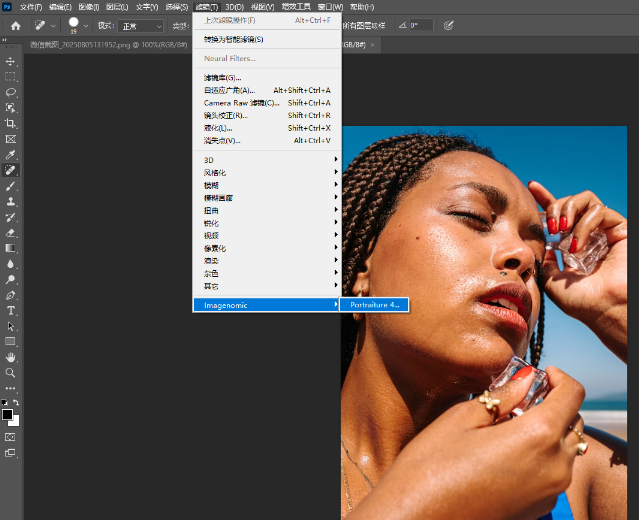
2、基础磨皮参数设置
左侧工具栏的“平滑”功能可自然淡化皮肤表面的小痘印、细纹。根据图片的具体情况选择对应的平滑程度,若需进一步处理,可手动拖动“轻度”、“中度”、“重度”滑块,“轻度”控制毛孔细腻度,“中度”针对浅色素沉淀,“重度”用于淡化色斑,建议数值不超过50,避免皮肤失去质感。

3、肤色蒙版精准定位
点击“蒙版”选项,使用左侧吸管工具点击人物脸颊肤色区域,插件会自动生成覆盖所有皮肤的蒙版(红色区域为选中范围),完成后在突出设置中将“使用遮罩”数值调至 100%,确保磨皮效果仅作用于皮肤。
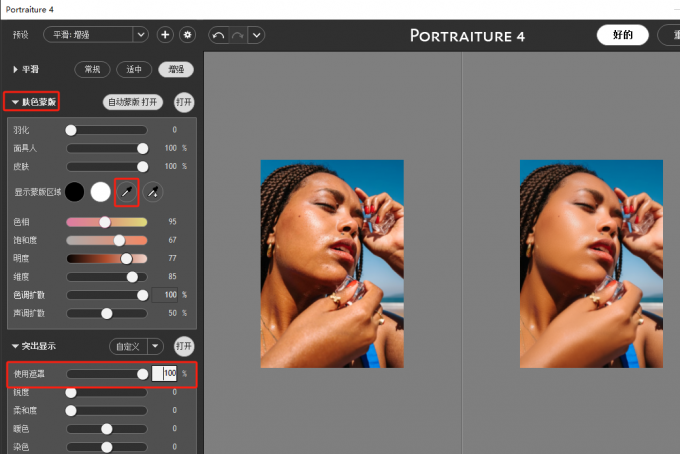
4、效果预览与导出
对比修图前后效果。确认无误后点击“确定”,插件将自动应用效果并返回PS,最终按Ctrl+Shift+S保存图片。
以上就是关于智能磨皮插件有哪些,智能磨皮插件怎么用的详细介绍。通过本文介绍的插件与操作方法,相信你已对智能磨皮有了清晰认知。选择适合自己的工具,结合实践积累经验,就能轻松处理各类人像瑕疵,让每一张照片都呈现最佳状态。
展开阅读全文
︾